Git이란?
간단하게 설명하면 Git은 버전 관리 시스템입니다. 주로 개발중인 소스코드 버전관리 하는 용도로 많이 사용되고 있습니다. 아래는 Git 공식 홈페이지에 안내된 설명입니다.
Git은 소규모 프로젝트부터 대규모 프로젝트까지 모든 것을 빠르고 효율적으로 처리하도록 설계된 무료 오픈소스 분산 버전 제어 시스템입니다.
Git은 배우기 쉬우며 매우 빠른 성능 으로 작은 공간을 차지합니다. Subversion, CVS, Perforce 및 ClearCase와 같은 SCM 도구보다 저렴한 로컬 분기, 편리한 스테이징 영역 및 다중 워크플로와 같은 기능을 제공 합니다.
Git 다운로드
Git은 공식 홈페이지에서 다운로드 가능합니다. 홈페이지 접속하면 우측 하단에 다운로드 버튼이 있습니다. 버튼을 클릭합니다.
Git
git-scm.com
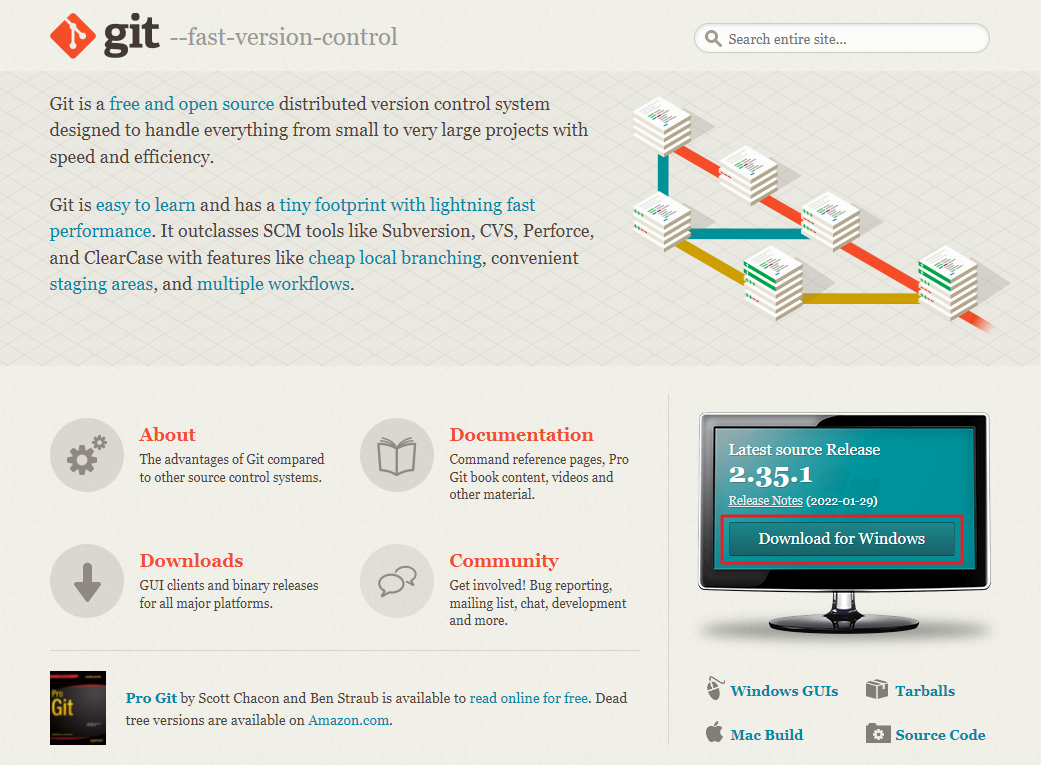
버튼을 클릭하면 아래와 같은 페이지로 이동하게 되는데 자신이 사용중인 운영체제에 맞는 것을 선택하여 설치 파일을 다운로드 받습니다. 저는 Windows 64-bit를 사용중이고 설치를 간편하게 하기 위해 Standalone Installer를 다운로드 받도록 하겠습니다.


Git 설치
다운로드 받은 설치 파일을 더블 클릭하여 실행합니다. 설치 과정엔 기본 브랜치명 변경해주는 것 외에 특별한 것은 없습니다. 계속 [Next] 버튼만 누르면 됩니다. 특별한 경우를 제외하고는 기본적으로 선택되어 있는 값으로 설치하시길 권장드립니다. 아래 사진 보시면서 설치하시면 되겠습니다.


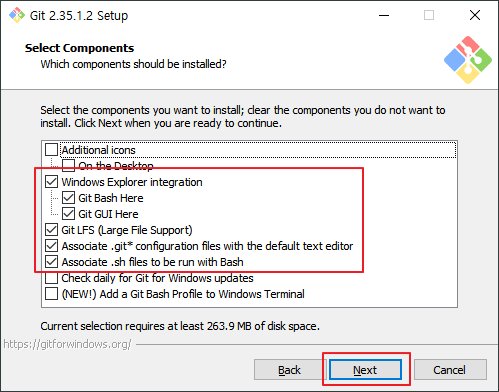
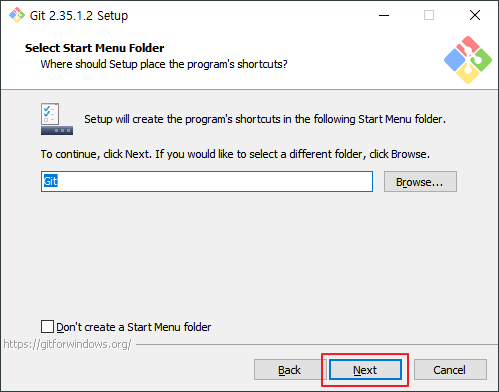

이 부분에서 두번째 항목을 선택하고 이름을 기본값인 main을 사용하도록 합니다. 전에는 기본값으로 master 브랜치를 사용하였는데 GitHub도 그렇고 요즘엔 main 브랜치로 사용하는 것 같습니다.

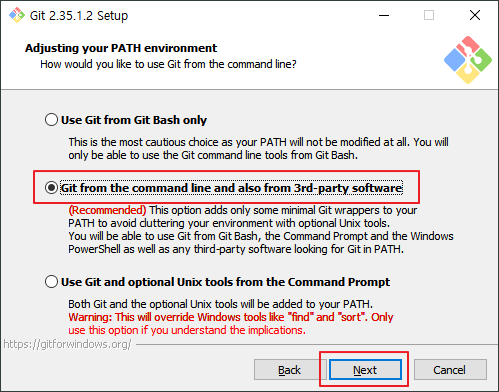



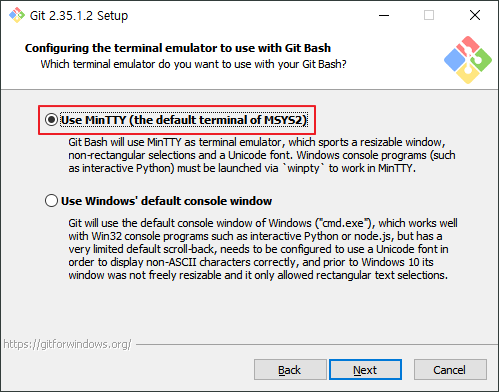

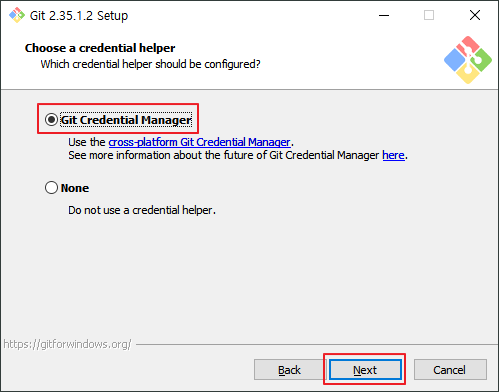
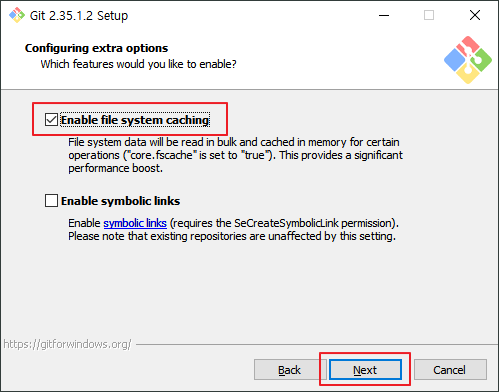
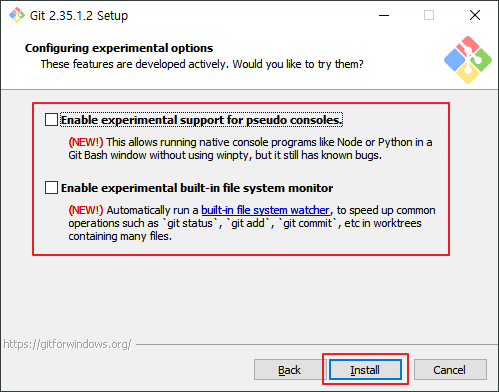
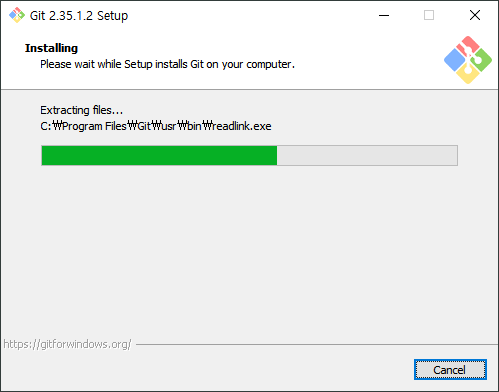

Git 설치 확인 및 설정
설치가 완료됐으면 정상적으로 잘 설치됐는지 확인해봅니다. 명령 프롬프트 창을 열고 아래 명령어를 입력해봅니다. 설치된 Git의 버전을 확인하는 명령어 입니다. 정상적으로 표시가 되지 않는다면 Path 설정 문제일수도 있는데 설치한 Git을 지우고 다시 설치해보시기 바랍니다. 혹시나 명령 프롬프트 창이 Git을 설치하기 전부터 열려있었다면 명령 프롬프트 창을 닫고 다시 열은 다음에 해보시기 바랍니다.
git --version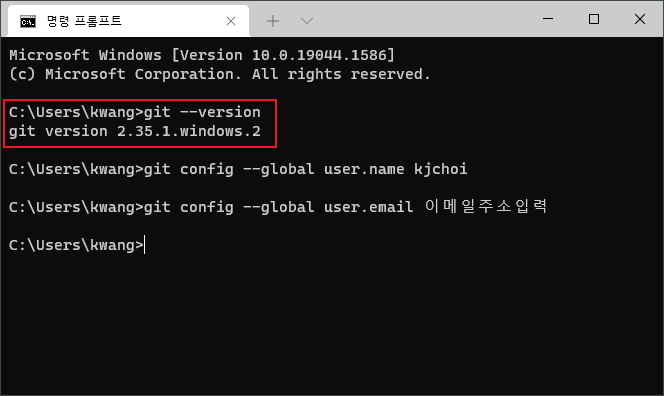
Git 버전이 정상적으로 확인 됐다면 간단한 Git 정보 설정을 하도록 합니다. 사용자 이름과 사용자 이메일 주소를 설정하는 과정입니다. 방법은 간단합니다. 아래 명령어를 잘 입력하기만 하면 됩니다. 사용자 이름과 사용자 이메일 주소는 그대로 따라하지 마시고 각자 원하는 값을 입력해주시기 바랍니다.
git config --global user.name 사용자이름
git config --global user.email 사용자이메일주소
마무리
이상으로 Git 설치를 마치도록 하겠습니다. Git을 처음 사용하시는 분들은 사용법 익히는 시간이 조금 필요할 수도 있습니다. 기존에 SVN 사용하시던 분들도 적응하는 시간이 필요할겁니다. Git은 가장 많이 사용중인 버전 관리 시스템이니 만큼 사용법 잘 익히셔서 능숙하게 사용하시길 바랍니다.
[JavaScript] Node.js 설치하기(with Windows Terminal)
Node.js란?Node.js 많이 들어본거 같은데 무엇일까요? 간단하게 설명하면 원래 JavaScript는 웹 브라우저 안에서만 동작이 가능했는데 이런 JavaScript를 웹 브라우저 밖에서도 사용할 수 있게 만든 것이 N
kjchoi.co.kr
[JavaScript] NVM 설치하기(for Windows)
NVM이란?NVM은 Node Version Manager의 약자이고 여러 버전의 Node.js 설치 및 버전 변경을 관리해주는 도구입니다. NVM을 사용하면 상황에 맞게 Node.js를 원하는 버전으로 설치하거나 변경할 수 있습니다.
kjchoi.co.kr
[Java] OpenJDK 11 설치하기(JDK Builds from Oracle)
Java 프로그래밍을 하기 위해 처음에 해야할건 무엇일까요?그렇죠. Java 설치를 먼저 해야겠죠? 너무 당연했나요? 😅그럼 Java의 무료 버전인 OpenJDK를 설치해보도록 하겠습니다.OpenJDK도 종류가 여
kjchoi.co.kr
[Spring] STS 4 설치 및 설정하기(Spring Tool Suite 4)
Spring 개발을 위한 개발도구인 STS4(Spring Tool Suite 4)를 설치해보도록 하겠습니다.STS는 Spring 기반 엔터프라이즈 애플리케이션 개발을 위한 도구입니다. STS 말고도 일반 Eclipse나 IntelliJ IDEA도 사용 가
kjchoi.co.kr
[Kafka] Apache Kafka 설치 및 테스트(for Windows)
Apache Kafka란?Apache Kafka는 움직이는 데이터를 처리하는 Data in Motion Platform, 연속적인 Event 데이터를 처리하는 Event Streaming Platform 입니다. Event는 비즈니스에서 일어나는 모든 일 또는 데이터를 의미
kjchoi.co.kr
'프로그래밍' 카테고리의 다른 글
| [Kafka] Apache Kafka 설치 및 테스트(for Windows) (0) | 2022.03.22 |
|---|---|
| [JavaScript] NVM 설치하기(for Windows) (0) | 2022.03.17 |
| [JavaScript] Node.js 설치하기(with Windows Terminal) (0) | 2022.03.16 |
| [Spring] STS 4 설치 및 설정하기(Spring Tool Suite 4) (1) | 2022.03.15 |
| [Java] OpenJDK 11 설치하기(JDK Builds from Oracle) (1) | 2022.03.14 |



